

Zou het niet geweldig zijn als je snelkoppelingen volgens een automatisch schema, op de achtergrond, zouden kunnen draaien zonder verdere tussenkomst van jouw kant? Cronios maakt dat mogelijk door een aantal indrukwekkende planningsmogelijkheden in uw iOS-automatiseringsscripts te brengen.
Shortcuts Focus is de kolom van iDB gewijd aan iOS-automatisering via de Shortcuts-app, voorheen Workflow. We streven naar inspirerende snelkoppelingen die door gebruikers over de hele wereld worden gemaakt en die u tijd besparen en de productiviteit verhogen. Met enkele van de dingen die we tot nu toe hebben besproken, kun je iets cools vinden om te bekijken op Netflix of Amazon, voltooide herinneringen verwijderen, PiP op YouTube afdwingen, paywalls voor artikelen omzeilen, je Apple TV inschakelen, de Dark Mode op elke website krijgen, bulk- bericht meerdere ontvangers, voeg Apple Music-albums toe aan het startscherm en meer.
Als u bekend bent met Unix, waarop macOS is gebaseerd, kent u waarschijnlijk "cron", een tijdgebaseerde taakplanner die kan worden gebruikt om taken zoals huishoudelijke taken en andere terugkerende bewerkingen periodiek uit te voeren op vaste tijden, datums of intervallen.
Nou, Cronios van Adam Tow is eigenlijk cron voor snelkoppelingen.
Cronios brengt de planningskracht en flexibiliteit van cron naar iOS en stelt u in staat uw favoriete iOS-automatiseringsscripts op vaste tijden, datumbereiken en intervallen uit te voeren. Geloof me, je krijgt verrassend veel werk op je iPhone door herhalingstaken te plannen met Cronios.
Laten we zonder meer aan de slag gaan met Cronios.
Snelkoppelingen, ontmoet cron-banen!
Met Cronios kunt u plannen dat andere snelkoppelingen volgens een automatisch schema, op de achtergrond en zonder absoluut geen tussenkomst van uw kant worden uitgevoerd. Uw eigen snelkoppelingen kunnen worden geconfigureerd voor uitvoering op specifieke datums, tijden, bereiken en intervallen die u opgeeft.
"Niet meer tikken op pictogrammen, meldingen of links," merkte de auteur op. “Je hoeft Siri niet meer te vertellen wat je wilt. Nu vertel je je iPhone of iPad wat je moet doen en wanneer. '
Bekijk eerst de ingesloten video om Cronios in actie te zien.
Om deze superhandige snelkoppeling te downloaden en te installeren, bezoekt u de iCloud-downloadpagina met Safari op uw iOS-apparaat en drukt u op de blauwe knop met het label Krijg snelkoppeling. Zijn er geen snelkoppelingen op het apparaat geïnstalleerd? Download het gratis van de App Store.
Nadat het script is gedownload en geopend in de app Snelkoppelingen, kunt u het vinden op het tabblad Bibliotheek samen met uw bestaande snelkoppelingen, gesynchroniseerd via iCloud op al uw apparaten.
iOS-automatisering met Cronios
Dus nu heb je een vierde methode om snelkoppelingen uit te voeren, naast Siri, het startscherm en de snelkoppelingen-app zelf. De mogelijkheid om snelkoppelingen volgens een schema op de achtergrond uit te voeren, biedt een aantal interessante mogelijkheden, zoals de volgende use cases:
- Maak tijdens de werkweek elke drie uur een back-up van uw snelkoppelingen.
- Schakel de modus Niet storen in op basis van gebeurtenissen in uw agenda.
- Geef een aangepaste waarschuwing wanneer het batterijniveau een bepaalde drempel bereikt.
- Verzamel 's ochtends informatie van internet terwijl u slaapt voor beoordeling.
- Verzend overdag e-mails namens u.
- Maak op gezette tijden een foto en e-mail ze naar u.
- Speel elke 5 minuten een intervaltraining om een minuut lang hard te duwen.
- Geef elk uur een statusrapport weer van dingen als de huidige tijd, online status, batterijniveau, weer, aankomende evenementen en herinneringen en aantal stappen.
Cronios werkt met twee van Adam's snelkoppelingen, GeoCuts en WatchCuts, om respectievelijk automatische locatiegebaseerde en externe activering van snelkoppelingen toe te voegen.
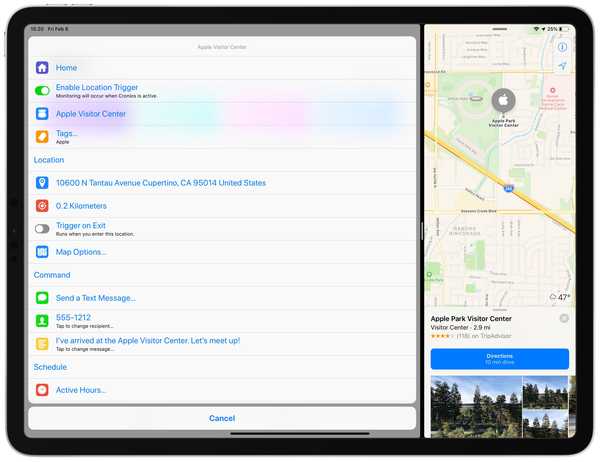
GeoCuts werkt met Cronios om uw snelkoppelingen automatisch uit te voeren op basis van uw huidige locatie.
Scripts op de achtergrond uitvoeren
De snelkoppeling heeft bijna 3000 acties, dus het kan een goed idee zijn om de volledige documentatie te lezen.
"Er is veel informatie over hoe Cronios zo lang mogelijk actief te houden," schreef de auteur op RoutineHub, een van onze favoriete plaatsen voor het aanschaffen van geweldige iOS-automatiseringsscripts van. "Ik heb Cronios persoonlijk maximaal vier uur ononderbroken laten draaien", voegde hij eraan toe.
iOS biedt geen ondersteuning voor het uitvoeren van snelkoppelingen volgens een schema, dus u kunt tegen problemen aanlopen, met name in situaties met weinig geheugen, wanneer iOS kan besluiten om de Shortcuts-app uit het geheugen te verwijderen. Ook kunnen bepaalde snelkoppelingen moeilijk, zo niet onmogelijk zijn te plannen, zoals die waarvoor gebruikersinvoer is vereist of die vatbaar zijn voor time-outs.
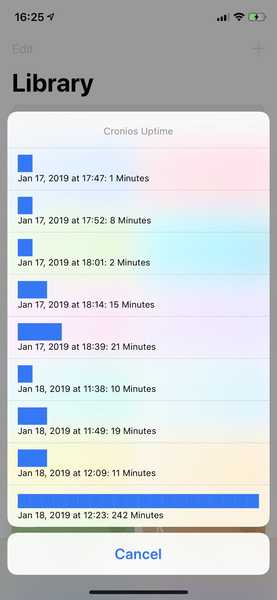
Zorg voor het beste resultaat dat Cronios actief blijft.
Als u een pictogram voor het startscherm voor Cronios maakt, tikt u erop dat Shortcuts alle stappen doorloopt, bijna 3.000. U kunt dat voorkomen door Cronios Daemon toe te voegen, een kleine snelkoppeling in 10 stappen die Cronios in de modus Continuous Monitoring start, aan uw startscherm of Siri.
Als je enkele snelkoppelingen hebt geschreven die niet werken met Cronios, doe jezelf een plezier en lees de documentatie voor ontwikkelaars met tips voor het maken van achtergrondbewuste snelkoppelingen.
Hulp nodig? Vraag het iDB!
Als je deze tutorial leuk vindt, geef hem dan door aan je vrienden en laat hieronder een reactie achter.
Zat vast? Weet u niet zeker hoe u bepaalde dingen op uw Apple-apparaat moet doen? Laat het ons weten via [email protected] en een toekomstige tutorial kan een oplossing bieden.
Dien uw eigen instructiesuggesties in via [email protected].











